Registro de contêineres nativos da nuvem para Kubernetes e muito mais.
O porto é um registro de código aberto que protege os artefatos com políticas e controle de acesso baseado em papéis, assegura que as imagens sejam digitalizadas e livres de vulnerabilidades, e assina as imagens como confiáveis. Harbor, um projeto CNCF Graduado, oferece conformidade, desempenho e interoperabilidade para ajudá-lo a gerenciar de forma consistente e segura os artefatos em plataformas de computação nativas da nuvem, como Kubernetes e Docker.
A Linode recomenda utilizar o Porto como registro de contêineres ao lado do Motor Linode Kubernetes (LKE).
Implementação do aplicativo Harbor Marketplace
O Linode Marketplace permite que você implemente facilmente software em um Linode usando o Linode Cloud Manager.
- Faça login no Cloud Manager e selecione o link Marketplace no menu de navegação esquerdo. Isso exibe a página Linode Compute Create com a guia Marketplace pré-selecionada.
- Na seção Selecionar aplicativo, selecione o aplicativo que você gostaria de implantar.
- Preencha todas as Opções requeridas para o aplicativo selecionado, bem como quaisquer Opções Avançadas desejadas (que são opcionais). Consulte a seção Opções de Configuração para obter detalhes.
- Complete o restante do formulário conforme discutido no Getting Started > Create a Linode.
- Clique no botão Criar Linode. Uma vez que o Linode tenha provisionado e esteja totalmente ligado, aguarde até que a instalação do software esteja concluída. Se o Linode for desligado ou reiniciado antes deste tempo, a instalação do software provavelmente falhará. Para determinar se a instalação foi concluída, abra o console Lish do Linode e aguarde que o prompt de login do sistema apareça.
- Siga as instruções dentro da seção Começar após a implantação.
A instalação do software deve ser concluída dentro de 2-5 minutos após o término do provisionamento da Linode.
Opções de configuração
Aqui estão as opções adicionais disponíveis para esse aplicativo Marketplace :
| Campo | Descrição |
|---|---|
| Senha de administração | A senha de administração do Porto. Necessário. |
| Senha do banco de dados | A senha do banco de dados Harbor. Obrigatório. |
| Este e-mail é necessário para gerar os certificados SSL. Requerido | |
| Seu Linode API Token | Seu Linode API Token é necessário para criar registros DNS. Se isto for fornecido junto com o subdomain e domain a instalação tenta criar registros DNS por meio dos campos Linode API. Se você não tiver um token, mas quiser que a instalação crie registros DNS, será necessário criar um antes de continuar. |
| Subdomínio | O subdomínio para o qual você deseja que o instalador crie um registro DNS durante a instalação. A sugestão dada é www. O subdomínio só deve ser fornecido se você também fornecer um domain e API Token |
| Domínio | O nome de domínio onde você deseja hospedar sua instância Wazuh. O instalador cria um registro DNS para este domínio durante a configuração, se você fornecer este campo junto com seu API Token. |
| O usuário limitado do sudo a ser criado para o Linode | Esta é a conta de usuário limitada a ser criada para o Linode. Esta conta tem privilégios de usuário sudo. |
| A senha para o usuário limitado do sudo | Defina uma senha para o usuário limitado do sudo. A senha deve atender aos requisitos de validação de força de complexidade para uma senha forte. Esta senha pode ser usada para executar qualquer ação em seu servidor, semelhante à raiz, portanto, torná-la longa, complexa e única. |
| A chave pública SSH que será usada para acessar o Linode | Se você deseja acessar o SSH via chave pública (recomendado) e não por senha, digite a chave pública aqui. |
| Desabilitar o acesso root sobre o SSH? | Selecione Yes para bloquear a conta raiz de entrar no servidor via SSH. Selecione No para permitir que a conta raiz faça o login via SSH. |
Opções gerais
Para obter orientação sobre como preencher as opções restantes no formulário Create a Linode, consulte Getting Started > Create a Linode. Dito isso, algumas opções podem ser limitadas ou recomendadas com base neste aplicativo Marketplace :
- Distribuições com suporte: Ubuntu 20.04 LTS, Debian 11
- Plano recomendado: Todos os tipos e tamanhos de planos podem ser usados, embora seja recomendado um mínimo de 8GB para a produção.
Começando após a implantação
Acesso ao aplicativo do Porto
- Abra um navegador e navegue até o domínio que você criou no início de sua implantação. Você também pode usar o rDNS de sua Instância de Computação, que pode se parecer com
li*.members.linode.com. Veja o Acesso remoto guia para informações sobre visualização e definição do valor rDNS. - Na tela de login do porto que aparece, entre
admincomo o nome de usuário e usar o Senha de administração que você criou no início de sua implantação.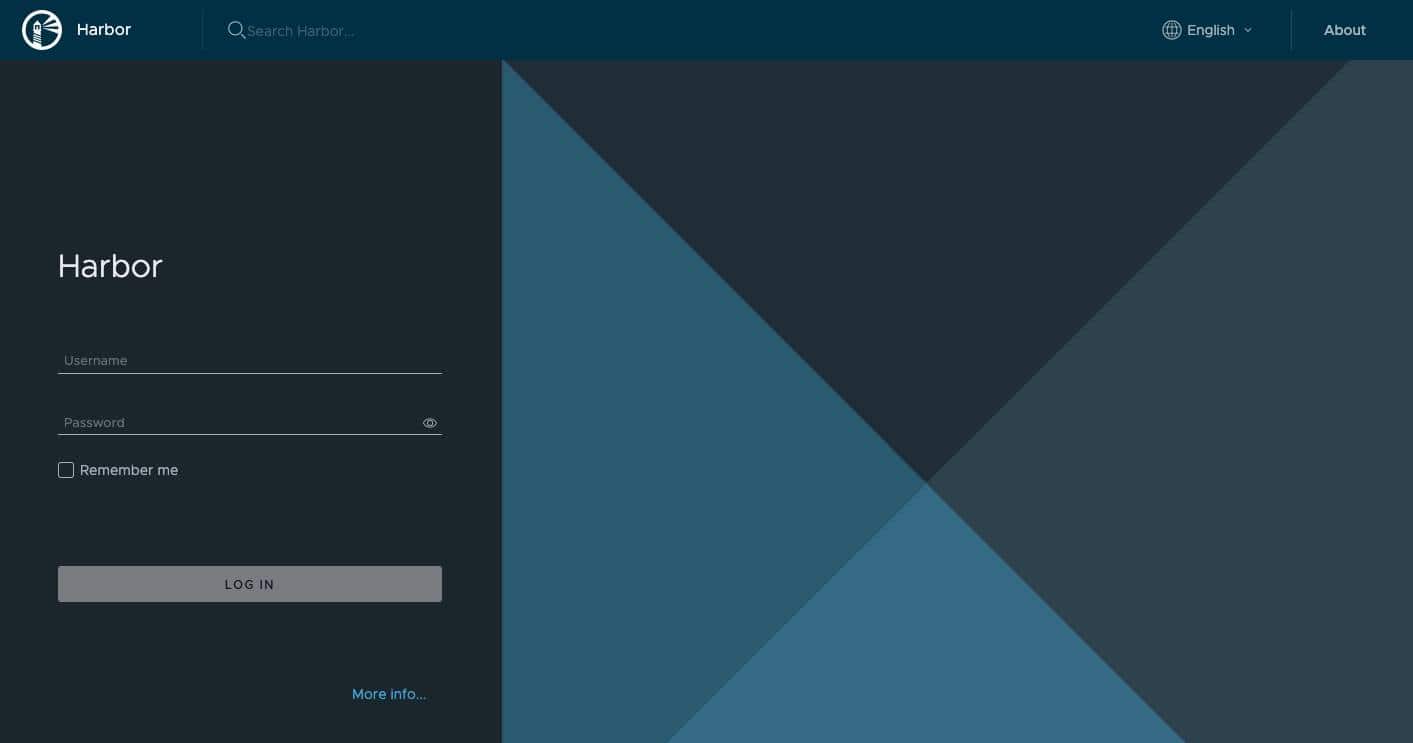
Agora que você acessou seu painel de controle, verifique a documentação oficial do Porto para saber como utilizar melhor sua instância portuária.
O aplicativo Harbor foi construído pela Linode. Para obter suporte sobre a implantação do aplicativo, entre em contato com a Linode Support através das informações listadas na barra lateral. Para suporte em relação à ferramenta ou software em si, verifique os recursos da comunidade Harbor.
